CANON SX40 HS User Manual [nl]
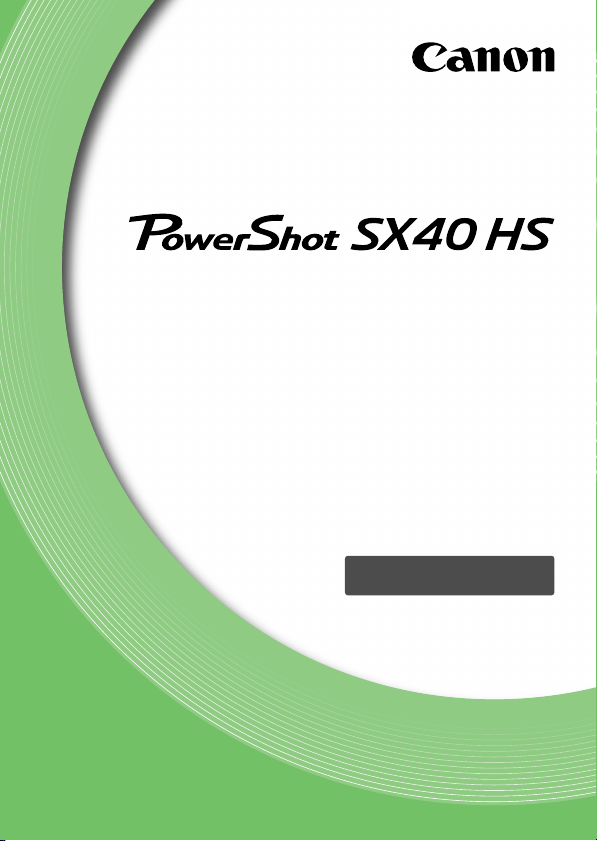
Gebruikershandleiding
• Lees voordat u de camera gebruikt eerst deze handleiding
door, met name het gedeelte "Veiligheidsmaatregelen".
• Zo leert u de camera juist te gebruiken.
• Bewaar de handleiding goed, zodat u deze later nog kunt
raadplegen.
NEDERLANDS
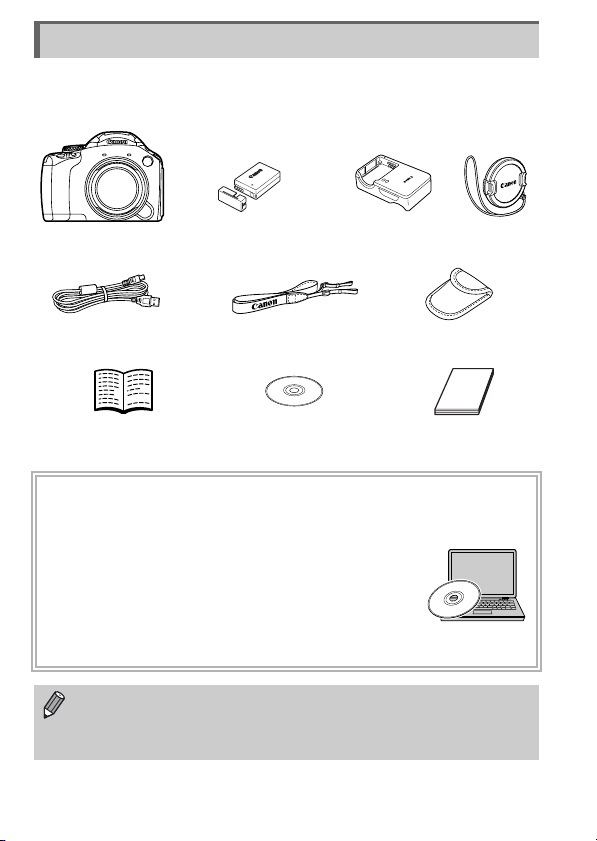
De inhoud van de verpakking controleren
Controleer of de verpakking van de camera de onderstaande onderdelen bevat.
Indien er iets ontbreekt, kunt u contact opnemen met de leverancier van
de camera.
Camera
Interfacekabel
IFC-400PCU
Introductiehandleiding Cd DIGITAL CAMERA
Batterij NB-10L
(met kapje)
Draagriem
NS-DC11
Solution Disk
Batterijlader
CB-2LC/CB-2LCE
flitsschoendop
garantiesysteemboekje
Hoes voor
Canon
De handleidingen gebruiken
Raadpleeg ook de handleidingen op de cd DIGITAL CAMERA
Manuals Disk.
• Gebruikershandleiding (deze handleiding)
Zodra u de basishandelingen onder de knie hebt,
kunt u de vele functies van de camera gebruiken
om foto's met geavanceerdere instellingen te maken.
• Softwarehandleiding
Lees deze wanneer u de meegeleverde software wilt gebruiken.
• Een geheugenkaart is niet bijgesloten (p. 17).
• U hebt Adobe Reader nodig om de PDF handleidingen te openen. U kunt
de Word-handleidingen raadplegen met Microsoft Word/Word Viewer
(alleen noodzakelijk voor handleidingen voor het Midden-Oosten).
Lensdop
2
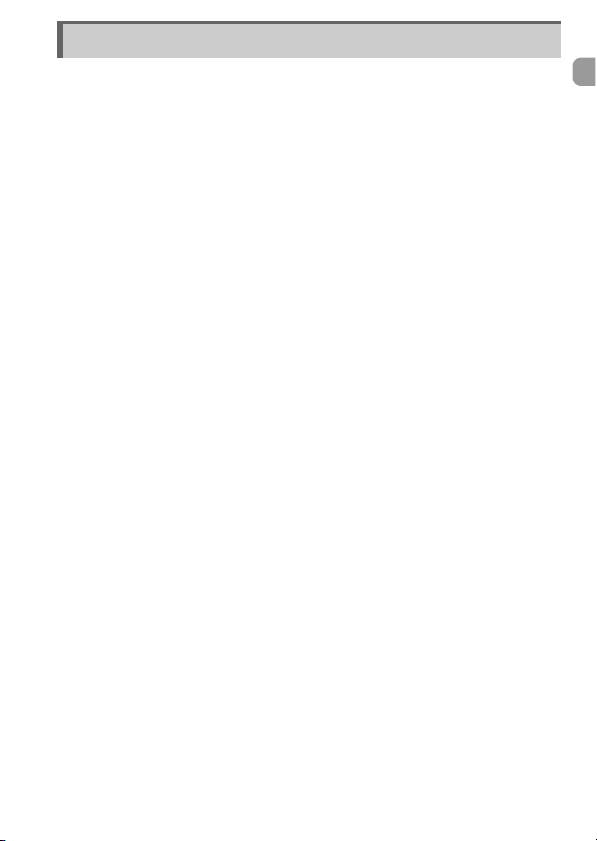
Lees dit eerst
• Maak enkele proefopnamen en speel deze af om te controleren of
de beelden goed zijn opgenomen. Canon Inc., dochterondernemingen
van Canon en andere aangesloten bedrijven en distributeurs zijn niet
aansprakelijk voor welke gevolgschade dan ook die voortvloeit uit enige
fout in de werking van een camera of accessoire, inclusief kaarten, die
ertoe leidt dat een opname niet kan worden gemaakt of niet kan worden
gelezen door apparaten.
• De beelden die met deze camera worden opgenomen, zijn bedoeld
voor persoonlijk gebruik. Neem geen beelden op die inbreuk doen op
het auteursrecht zonder voorafgaande toestemming van de houder van
het auteursrecht. In sommige gevallen kan het kopiëren van beelden van
voorstellingen, tentoonstellingen of commerciële eigendommen met
behulp van een camera of ander apparaat in strijd zijn met het auteursrecht
of andere wettelijke bepalingen, ook al is de opname gemaakt voor
persoonlijk gebruik.
• Voor meer informatie over de garantie voor uw camera kunt u het Canon
garantiesysteemboekje raadplegen dat bij uw camera wordt geleverd.
Raadpleeg het Canon
garantiesysteemboekje voor contactinformatie van Canon Klantenservice.
• Voor het vervaardigen van de LCD-monitor en zoeker zijn speciale hoge-
precisietechnieken gebruikt. Meer dan 99,99% van de pixels werkt naar
behoren, maar soms verschijnen er niet-werkende pixels in de vorm van
heldere of donkere stippen. Dit duidt niet op een defect en heeft geen
invloed op het beeld dat wordt vastgelegd.
• Er zit mogelijk een dunne plastic laag over de LCD-monitor om deze
te beschermen tegen krassen tijdens het vervoer. Verwijder deze laag
voordat u de camera gaat gebruiken.
• Wees voorzichtig als u de camera lange tijd continu gebruikt. De
camerabehuizing kan dan warm worden. Dit is niet het gevolg van
een storing.
3
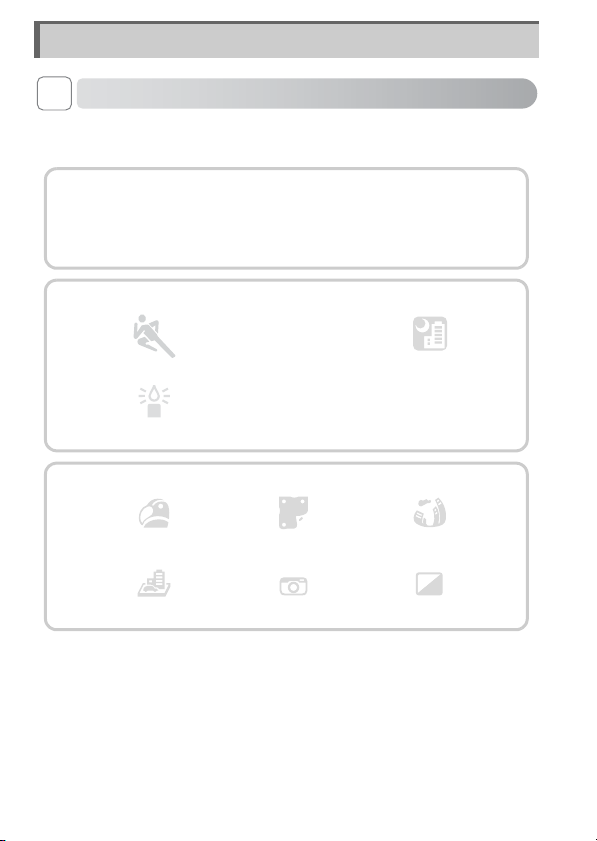
Wat wilt u doen?
4 Maak de opname
z Opnamen maken en de instellingen aan de camera overlaten
(Auto-modus) ................................................................................ 26
Mooie opnamen maken van mensen
IwP
Portretten
(p. 63)
Op het strand
(p. 64)
In de sneeuw
(p. 64)
Diverse andere opnamen maken
J
Sport
(p. 62)
Weinig licht
(p. 64)
Landschap
(p. 63)
O
Flora
(p. 64)
Nacht Scene
(p. 64)
t
Vuurwerk
(p. 65)
Opnamen maken met speciale effecten
Levendige kleuren
(p. 66)
Miniatuureffect
(p. 67)
Poster-effect
(p. 66)
Speels effect
(p. 68)
Fisheye-effect
(p. 67)
Monochroom
(p. 69)
z Scherpstellen op gezichten......................................... 26, 63, 89, 96
z Opnamen maken op plaatsen waar de flitser niet kan worden
gebruikt (de flitser uitschakelen) ................................................... 27
z Foto’s maken met de zelfontspanner...................................... 55, 75
z De datum en tijd aan de opnamen toevoegen.............................. 54
z Een filmclip maken voordat een foto wordt gemaakt .................... 72
z Snel na elkaar continu-opnamen maken ...................................... 76
4
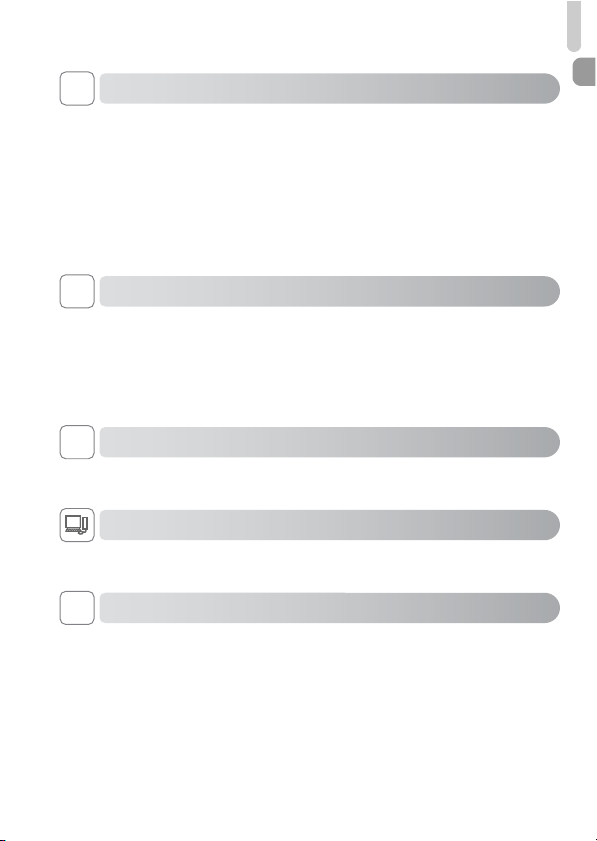
Wat wilt u doen?
1 Weergeven
z Foto's bekijken.............................................................................. 29
z Foto's automatisch afspelen (diavoorstelling)............................. 126
z Foto's bekijken op een tv ............................................................ 176
z Foto's bekijken op een computer.................................................. 34
z Snel foto's zoeken .............................................................. 122, 123
z Foto's wissen ........................................................................ 30, 134
E Films opnemen/bekijken
z Films opnemen ..................................................................... 31, 109
z Films bekijken............................................................................... 33
z Opnamen maken van snel bewegende objecten en deze
afspelen in slow motion .............................................................. 113
c Afdrukken
z Foto's afdrukken ......................................................................... 148
Opslaan
z Beelden opslaan op een computer............................................... 34
3 Overige
z Geluid uitzetten............................................................................. 46
z De camera gebruiken in het buitenland................................ 16, 165
z Begrijpen wat op het scherm wordt weergegeven...................... 193
5

Inhoudsopgave
De inhoud van de verpakking controleren.... 2
Lees dit eerst................................................ 3
Wat wilt u doen?........................................... 4
Inhoudsopgave............................................. 6
Veiligheidsmaatregelen................................ 9
Conventies die in deze handleiding
worden gebruikt ....................................... 11
1
Aan de slag................................13
De batterij opladen ..................................... 14
De interne oplaadbare lithiumbatterij
recycleren ................................................ 16
Compatibele geheugenkaarten
(afzonderlijk verkrijgbaar) ........................ 17
De batterij en geheugenkaart plaatsen ......18
Het scherm gebruiken ................................ 20
De datum en tijd instellen ........................... 21
De taal van het scherm instellen ................23
Geheugenkaarten formatteren ................... 24
De ontspanknop indrukken ........................ 25
Foto's maken (Smart Auto) ........................26
Beelden bekijken........................................ 29
Beelden wissen .......................................... 30
Films opnemen........................................... 31
Films bekijken ............................................ 33
Beelden downloaden naar een
computer om te bekijken .........................34
2
Meer informatie .........................39
Overzicht van de onderdelen ..................... 40
Schermweergave ....................................... 42
De zoeker instellen..................................... 43
Menu FUNC. – Basishandelingen.............. 44
MENU – Basishandelingen ........................ 45
De geluidsinstellingen wijzigen .................. 46
De helderheid van het scherm
aanpassen ............................................... 47
Lampje........................................................48
De standaardinstellingen van
de camera herstellen ...............................49
De functie spaarstand (Automatisch Uit) ....50
Klokfunctie..................................................50
3
Veelgebruikte functies
voor opnamen .......................... 51
Nader inzoomen op het onderwerp
(Digitale Zoom) ........................................52
Ingezoomde onderwerpen opnieuw
ophalen (Hulp bij zoomkader)..................53
Datum en tijd aan de opname
toevoegen ................................................54
De zelfontspanner gebruiken ..................... 55
De verhouding wijzigen .............................. 57
De resolutie wijzigen (beeldgrootte) ...........58
De compressieverhouding wijzigen
(Beeldkwaliteit) ........................................58
De groene tint van kwiklampen
corrigeren.................................................60
4
Effecten toevoegen en
opnamen maken in diverse
omstandigheden ...................... 61
Foto's maken van bewegende
onderwerpen (Sport) ................................ 62
Speciale opnamen maken..........................63
Effecten toevoegen en opnamen maken
(Creatieve filters) .....................................66
Automatisch korte films maken
(Filmsynopsis)..........................................72
Een gezicht detecteren en opnemen
(Smart Shutter) ........................................ 73
Snel na elkaar continu-opnamen maken
(High-speedburst HQ)..............................76
Opnamen maken met Stitch Hulp ..............78
6
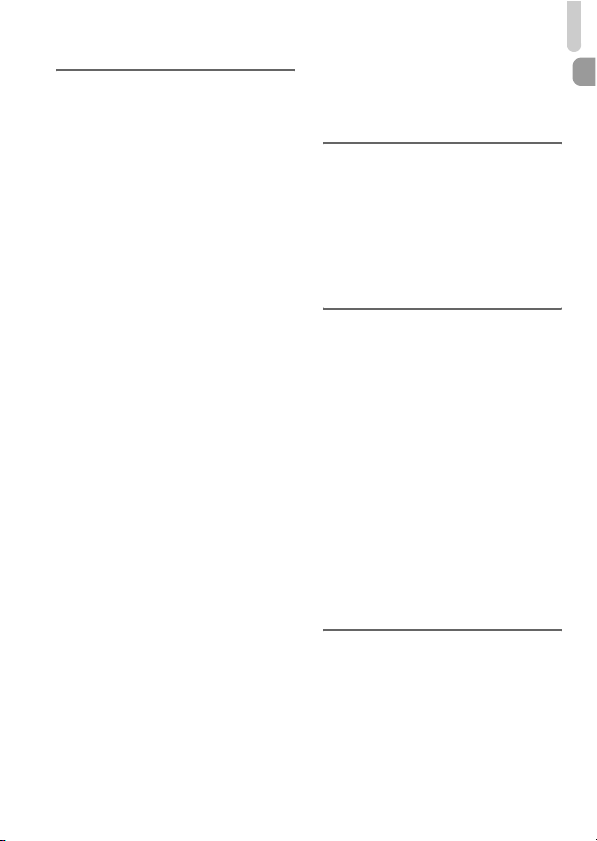
Inhoudsopgave
5
Zelf instellingen selecteren.....79
Opnamen maken in Programma
automatische belichting ..........................80
De helderheid aanpassen
(Belichtingscompensatie)........................80
De flitser inschakelen ................................81
De helderheid corrigeren en opnamen
maken (i-Contrast) ..................................81
De witbalans aanpassen ........................... 82
De ISO-waarde wijzigen............................ 83
De kleurtoon van een foto wijzigen
(My Colors) .............................................83
Continu-opnamen maken ..........................85
Close-ups maken (macro) .........................86
Digitale Tele-converter gebruiken..............87
De modus AF Frame wijzigen ...................88
Positie en grootte van het
AF-kader wijzigen ...................................90
Het onderwerp selecteren waarop
u wilt scherpstellen (AF Tracking)........... 91
Het autofocuskader vergroten ...................92
Opnamen maken met AF-vergrendeling ...93
Opnamen maken met Servo AF................ 93
Focusbracketing (modus BKT-Focus)....... 94
Opnamen maken in de modus
Handmatig scherpstellen ........................95
De persoon selecteren waarop u wilt
scherpstellen (Gezichtsselectie) ............. 96
De meetmethode wijzigen .........................97
Opnamen maken met de
AE-vergrendeling ....................................98
Opnamen maken met de
FE-vergrendeling ....................................98
Auto Exposure-bracketing (modus AEB)...99
De flitsbelichtingscompensatie
aanpassen ............................................100
Opnamen maken met Slow sync.............100
Rode-ogencorrectie.................................101
Controleren op gesloten ogen .................102
6
Haal meer uit uw camera.......103
De sluitertijd instellen...............................104
De diafragmawaarde instellen.................105
De diafragmawaarde en sluitertijd
instellen.................................................106
De flitsuitvoer aanpassen ........................107
Opname-instellingen opslaan.................. 108
7
Diverse functies voor het
opnemen van films.................109
Films opnemen in de modus E..............110
De filmmodus wijzigen.............................110
Verschillende soorten films opnemen......111
Films opnemen die op een miniatuurmodel
lijken (Miniatuureffect)...........................112
Super slow-motion films opnemen ..........113
Beeldkwaliteit wijzigen.............................115
Foto’s maken tijdens het opnemen
van een film...........................................116
AE-vergrendeling/belichting.....................117
Geluidsinstellingen ..................................117
Overige opnamefuncties..........................118
Bewerken.................................................119
8
Diverse functies gebruiken voor
afspelen en bewerken............121
Snel naar beelden zoeken.......................122
Beelden bekijken met gefilterd afspelen.. 123
De focus controleren ...............................125
Diavoorstellingen bekijken.......................126
7
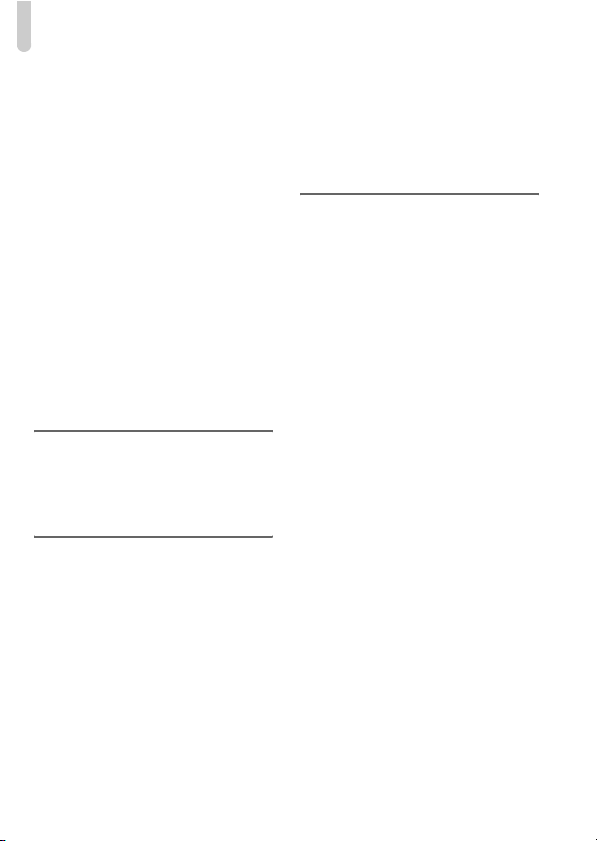
Inhoudsopgave
Beelden vergroten................................... 127
Elk beeld in een groep weergeven.......... 127
Diverse beelden weergeven
(Smart Shuffle)......................................129
Beeldovergangen wijzigen ...................... 130
Beelden beveiligen.................................. 130
Beelden wissen ....................................... 134
Beelden markeren als favoriet.................136
Beelden indelen in categorieën
(My Category) ....................................... 137
Beelden roteren.......................................140
Het formaat van beelden wijzigen........... 141
Trimmen .................................................. 142
Effecten toepassen met de functie
My Colors..............................................143
De helderheid corrigeren
(i-Contrast)............................................ 144
Het rode-ogeneffect corrigeren ............... 145
9
Afdrukken...............................147
Beelden afdrukken .................................. 148
Beelden selecteren voor
afdrukken (DPOF).................................154
10
De camera-instellingen
aanpassen ..............................159
De camera-instellingen wijzigen.............. 160
Instellingen voor opnamefuncties
wijzigen .................................................167
Veelgebruikte opnamemenu’s vastleggen
(My Menu).............................................173
Instellingen voor afspeelfuncties
wijzigen .................................................174
11
Nuttige informatie ..................175
Beelden bekijken op een tv ..................... 176
Aansluiten op het lichtnet ........................ 180
De lenskap gebruiken
(afzonderlijk verkrijgbaar) .....................181
Een externe flitser gebruiken
(afzonderlijk verkrijgbaar) .....................182
Een Eye-Fi-kaart gebruiken.....................186
Problemen oplossen................................188
Lijst met berichten die op het scherm
verschijnen............................................191
Informatieweergave op het
scherm ..................................................193
Functies en menulijsten...........................198
Voorzorgsmaatregelen............................208
Specificaties ............................................ 209
Accessoires .............................................213
Afzonderlijk verkrijgbare
accessoires........................................... 214
Index........................................................ 217
8
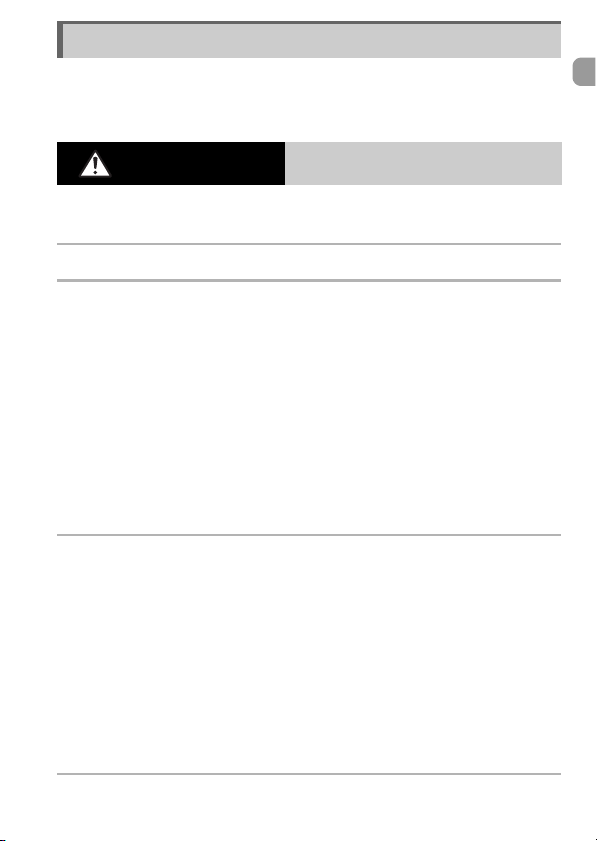
Veiligheidsmaatregelen
•
Lees de volgende veiligheidsvoorschriften goed door voordat u het product gebruikt. Gebruik het
product altijd op de juiste wijze.
•
De veiligheidsvoorschriften op de volgende pagina's zijn bedoeld om letsel bij uzelf of bij andere
personen, of schade aan de apparatuur te voorkomen.
•
Lees ook altijd de handleidingen van alle afzonderlijk aangeschafte accessoires die u gebruikt.
Waarschuwing
•
Gebruik de flitser niet dicht bij de ogen van mensen.
Blootstelling aan het sterke licht van de flitser kan het gezichtsvermogen aantasten. Houd vooral bij
kleine kinderen ten minste één meter afstand wanneer u de flitser gebruikt.
•
Berg de apparatuur op buiten het bereik van kinderen.
Riem: het plaatsen van de riem om de nek van een kind kan leiden tot verstikking.
•
Gebruik alleen de aanbevolen energiebronnen voor stroomvoorziening.
•
Probeer het product niet te demonteren, wijzigen of op te warmen.
•
Laat het product niet vallen en voorkom harde schokken of stoten.
•
Raak om letsel te voorkomen de binnenkant van het product niet aan als dit is gevallen
of op een andere wijze is beschadigd.
•
Stop onmiddellijk met het gebruik van het product als dit rook of een vreemde geur afgeeft
of andere vreemde verschijnselen vertoont.
•
Gebruik geen organische oplosmiddelen zoals alcohol, wasbenzine of thinner om het
product schoon te maken.
•
Laat het product niet in contact komen met water (bijvoorbeeld zeewater) of andere
vloeistoffen.
•
Voorkom dat vloeistoffen of vreemde objecten in de camera komen.
Dit kan leiden tot een elektrische schok of brand.
Als er vloeistoffen of vreemde objecten in de camera komen, schakelt u de camera onmiddellijk uit
en verwijdert u de batterij.
Als de batterijlader nat is geworden, haalt u het netsnoer uit het stopcontact en neemt u contact op
met uw leverancier of een helpdesk van Canon Klantenservice.
•
Gebruik alleen de aanbevolen batterij.
•
Plaats de batterij niet in de buurt van of in open vuur.
•
Maak het netsnoer regelmatig los en veeg het stof en vuil dat zich heeft opgehoopt op
de stekker, de buitenkant van het stopcontact en het gebied eromheen weg met een
droge doek.
•
Raak het netsnoer niet aan met natte handen.
•
Gebruik de apparatuur niet op een manier waarbij de nominale capaciteit van het
stopcontact of de kabelaccessoires wordt overschreden. Gebruik de apparatuur niet
als het netsnoer of de stekker is beschadigd of als deze niet volledig in het stopcontact
is geplaatst.
•
Zorg ervoor dat stof of metalen objecten (zoals spelden of sleutels) niet in contact komen
met de contactpunten of stekker.
De batterij kan exploderen of gaan lekken, wat kan leiden tot een elektrische schok of brand. Dit
kan persoonlijk letsel en schade aan de omgeving veroorzaken. In het geval dat een batterij lekt
en uw ogen, mond, huid of kleding met de batterijvloeistof in aanraking komen, moet u deze
onmiddellijk afspoelen met water.
Hiermee wordt gewezen op het risico van ernstig
letsel of levensgevaar.
9

Veiligheidsmaatregelen
•
Zet de camera uit op plaatsen waar het gebruik van een camera niet is toegestaan.
De elektromagnetische golven uit de camera hinderen de werking van elektronische instrumenten
en andere apparatuur. Denk goed na voordat u de camera gebruikt op plaatsen waar het gebruik
van elektronische apparatuur verboden is, zoals in vliegtuigen en medische instellingen.
•
Speel de meegeleverde cd-rom(s) met gegevens alleen af in een cd-speler die hiervoor
geschikt is.
Uw gehoor kan beschadigd raken als u een koptelefoon draagt terwijl u de harde geluiden van een
cd-rom via een cd-speler voor muziek-cd's afspeelt (muziekspeler). Dit kan ook de luidsprekers
beschadigen.
Voorzichtig
•
Zorg dat de camera niet tegen voorwerpen stoot, wordt blootgesteld aan schokken
en stoten of achter voorwerpen blijft haken wanneer u deze aan de polsriem draagt.
•
Zorg dat u niet tegen de lens stoot of drukt.
Dit kan verwondingen veroorzaken of de camera beschadigen.
•
Zorg dat u de flitser niet per ongeluk met uw vingers of een kledingstuk bedekt wanneer
u een foto maakt.
Dit kan brandwonden of schade aan de flitser tot gevolg hebben.
•
Gebruik, plaats of bewaar het product niet op de volgende plaatsen:
- plaatsen die aan sterk zonlicht blootstaan;
- plaatsen die blootstaan aan temperaturen boven 40 °C;
- vochtige of stoffige plaatsen.
Hierdoor kan lekkage of oververhitting ontstaan of de batterij kan ontploffen, wat kan leiden tot
elektrische schokken, brand, brandwonden of ander letsel.
Bij hoge temperaturen kan de behuizing van de camera of de batterijlader vervormd raken.
•
De overgangseffecten in de diavoorstellingen kunnen onprettig zijn wanneer iemand
hier lang naar kijkt.
•
Als u de afzonderlijk verkrijgbare lensfilters gebruikt, moet u deze goed bevestigen.
Als de lens losraakt en valt, kan deze barsten waarna de glassplinters snijwonden kunnen
veroorzaken.
Voorzichtig
•
Richt de camera niet direct op een sterke lichtbron (zoals de zon op een heldere dag).
Dit kan de beeldsensor beschadigen.
•
Als u de camera gebruikt op een strand of op een winderige plek, moet u erop letten
dat er geen zand of stof in het apparaat terechtkomt.
Dit kan de werking van het product negatief beïnvloeden.
•
Bij normaal gebruik kan er soms een beetje rook uit de flitser komen.
Dit komt door de hoge intensiteit van de flitser, waardoor er stofdeeltjes verbranden die vastzitten
aan de voorkant van het apparaat. Gebruik een wattenstaafje om vuil, stof of ander materiaal van
de flitser te verwijderen. Zo kunt u oververhitting en schade aan het apparaat voorkomen.
Hiermee wordt gewezen op het risico van schade aan de apparatuur.
Hiermee wordt gewezen op het risico van letsel.
10

Conventies die in deze handleiding worden gebruikt
•
Verwijder de batterij en sla deze op wanneer u de camera niet gebruikt.
Als de batterij in de camera wordt gelaten, kan deze gaan lekken.
•
Breng voordat u de batterij weggooit, tape of ander isolatiemateriaal aan over de polen
van de batterij.
Contact met andere metalen kan leiden tot brand of een explosie.
•
Als de batterij is opgeladen en als u de batterijlader niet gebruikt, haalt u deze uit het
stopcontact.
•
Dek de batterijlader tijdens het opladen van een batterij niet af met voorwerpen zoals
een stuk textiel.
Als u de lader gedurende een lange periode in het stopcontact laat, kan deze oververhit en
beschadigd raken, waardoor brand kan ontstaan.
•
Plaats de batterij niet in de buurt van huisdieren.
Als huisdieren op de batterij kauwen, kan dit leiden tot lekkage, oververhitting of een explosie, wat
kan leiden tot brand of schade.
•
Als u de camera in uw tas stopt, moet u het scherm inklappen zodat harde voorwerpen
niet in contact kunnen komen met het scherm.
•
Bevestig geen harde voorwerpen aan de camera.
Dit kan leiden tot storingen of schade aan het scherm.
Conventies die in deze handleiding
worden gebruikt
•
In de tekst worden pictogrammen gebruikt die de knoppen en bedieningselementen van de
camera voorstellen.
•
Tekst op het scherm wordt weergegeven binnen vierkante haken [ ].
•
De knoppen die een richting aangeven, de controleknop en de knop FUNC./SET worden
aangeduid met de volgende pictogrammen.
Knop Omhoog
Knop Links
•
: Zaken waarmee u voorzichtig moet zijn
•
: Tips voor het oplossen van problemen
•
: Suggesties waarmee u meer uit uw camera kunt halen
•
: Aanvullende informatie
•
(p. xx): Referentiepagina's ("xx" geeft het paginanummer aan)
•
In deze handleiding wordt ervan uitgegaan dat alle functies de standaardinstellingen hebben.
•
De diverse soorten geheugenkaarten die in deze camera kunnen worden gebruikt, worden in
deze handleiding aangeduid met de overkoepelende term geheugenkaarten.
Controleknop
Knop FUNC./SET
Knop Rechts
Knop Omlaag
11
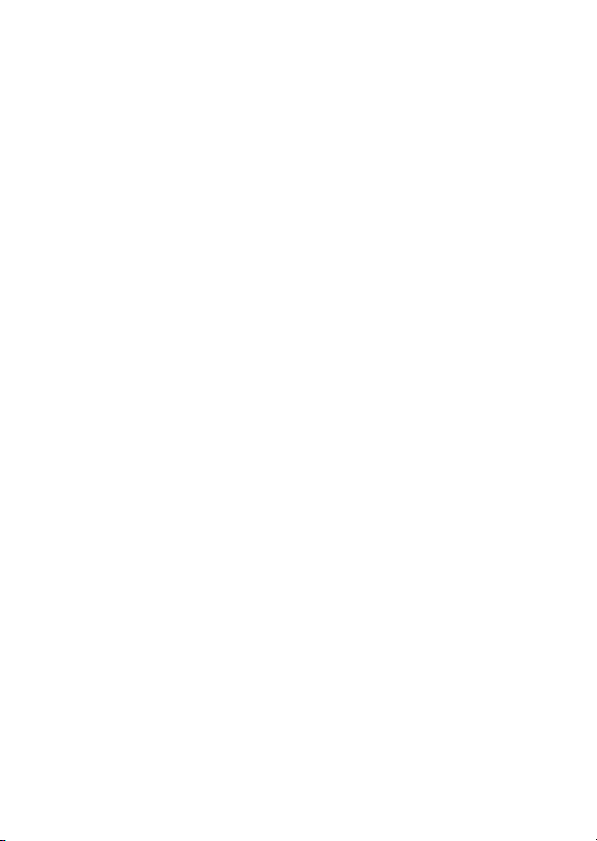
12
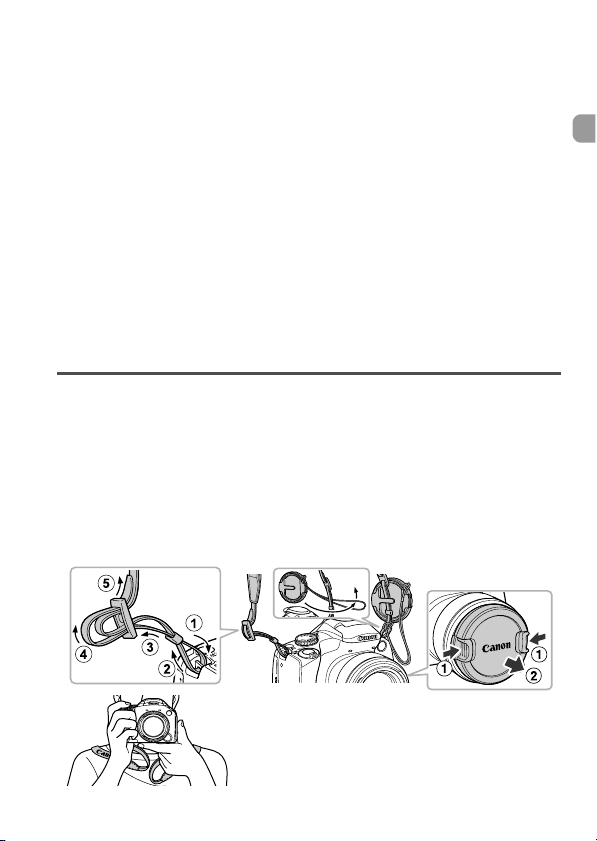
1
Aan de slag
Dit hoofdstuk beschrijft het voorbereiden van de opnamen, het maken van
A
opnamen in de modus
Het laatste deel van het hoofdstuk behandelt het maken en bekijken van films
en het downloaden van beelden naar een computer.
De meegeleverde items bevestigen/de camera vasthouden
•
Bevestig de meegeleverde riem en draag deze om uw nek om te voorkomen dat
de camera valt tijdens het gebruik.
•
Bevestig het meegeleverde lensdopkoordje aan de riem.
•
Zorg dat u de lensdop verwijdert voordat u de camera inschakelt. Bevestig de
lensdop aan de draagriem wanneer u deze niet gebruikt.
•
Wanneer de camera niet in gebruik is, bewaart u deze met de lensdop op de camera.
•
Zie p. 182 voor meer informatie over de meegeleverde hoes voor de flitsschoendop.
en het bekijken en wissen van de gemaakte foto's.
Houd uw armen tegen uw lichaam gedrukt en houd
de camera bij het maken van opnamen stevig aan
weerszijden vast. Zorg dat uw vingers de flitser
niet blokkeren wanneer deze is uitgeklapt.
13
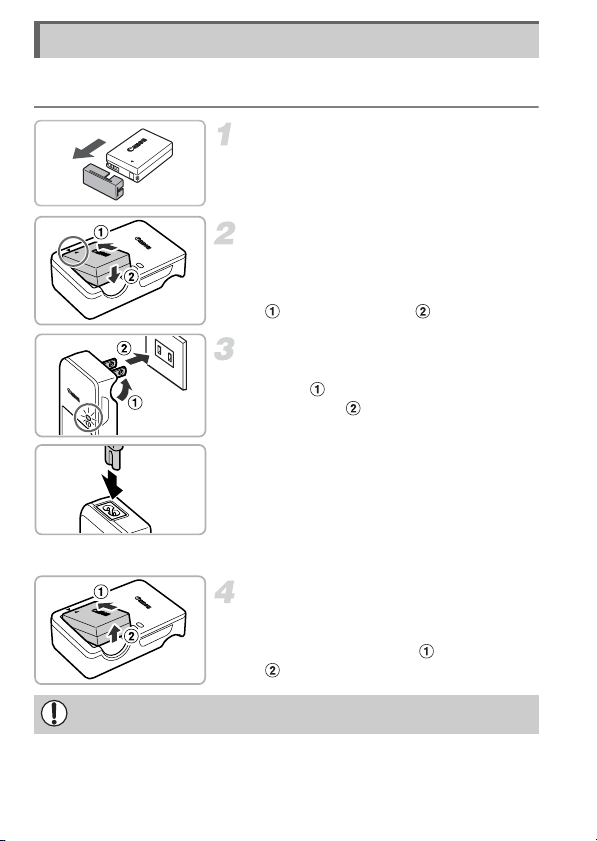
De batterij opladen
Gebruik de meegeleverde oplader om de batterij op te laden. Bij aankoop
is de batterij niet opgeladen. U moet deze dus eerst opladen.
Verwijder het klepje.
Plaats de batterij.
z Zorg dat de S-markeringen op de batterij
overeenstemmen met die op de oplader
en plaats de batterij door deze naar binnen
( ) en naar beneden ( ) te schuiven.
Laad de batterij op.
z Voor CB-2LC: kantel de stekker naar
buiten ( ) en steek de oplader in een
CB-2LC
CB-2LCE
stopcontact ( ).
z Voor CB-2LCE: sluit het netsnoer aan
op de oplader en steek het andere uiteinde
in een stopcontact.
X Het CHARGE-lampje gaat branden en
het opladen begint.
X
Als het laden is voltooid, gaat het
FULL-lampje branden. Het opladen
duurt ongeveer 1 uur en 50 minuten.
Verwijder de batterij.
z Haal het netsnoer van de batterijlader uit
het stopcontact en verwijder de batterij
door deze naar binnen ( ) en omhoog
( ) te schuiven.
Laad de batterij niet langer dan 24 uur achtereen op om de batterij
te beschermen en de levensduur van de batterij te verlengen.
14
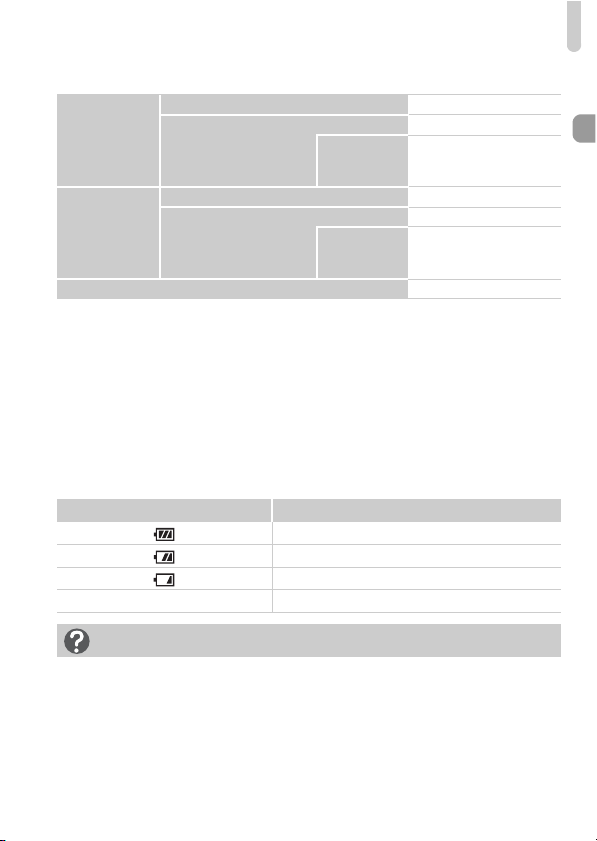
De batterij opladen
Geschat aantal opnamen/opname- en afspeeltijden
2
2
1
Continu-
opnamen
maken*
Continu-
opnamen
maken*
Circa 380
Circa 1 uur en 20 min.
Circa 2 uur en 30 min.
3
Circa 1 uur en 20 min.
Circa 2 uur en 30 min.
3
Aantal opnamen*
Scherm
ingeschakeld
Zoeker aan
*1 Het aantal opnamen dat kan worden gemaakt, is gebaseerd op metingen volgens de
CIPA-norm (Camera & Imaging Products Association).
*2 Tijden zijn gebaseerd op standaardinstellingen, opnemen starten en stoppen, de camera
in- en uitschakelen en handelingen zoals zoomen.
*3 Tijden zijn gebaseerd op herhaaldelijk opnemen tot de maximale cliplengte is bereikt op het
opnemen automatisch wordt gestopt.
• Onder bepaalde omstandigheden zijn het aantal mogelijke opnamen en de opnametijd
lager dan hierboven is aangegeven.
Opnametijd voor films*
Aantal opnamen Circa 400
Opnametijd voor films*
Afspeeltijd ongeveer 9 uur
Batterij-oplaadlampje
Op het scherm verschijnt een pictogram of bericht dat de resterende lading
van de batterij aangeeft.
Weergave Betekenis
Voldoende opgeladen.
Iets leger, maar nog voldoende opgeladen.
(Knippert rood) Bijna leeg. Laad de batterij op.
"Vervang \ Verwissel accu" Leeg. Laad de batterij op.
Wat als...
• Wat als de batterij opzwelt?
Dit is een normaal kenmerk van de batterij en duidt niet op een probleem.
Als de batterij echter zodanig opzwelt dat deze niet meer in de camera past,
moet u contact opnemen met de helpdesk van Canon Klantenservice.
• Wat als de batterij snel weer leeg is na het opladen?
De batterij heeft het einde van de levensduur bereikt. Koop dan een nieuwe
batterij.
15
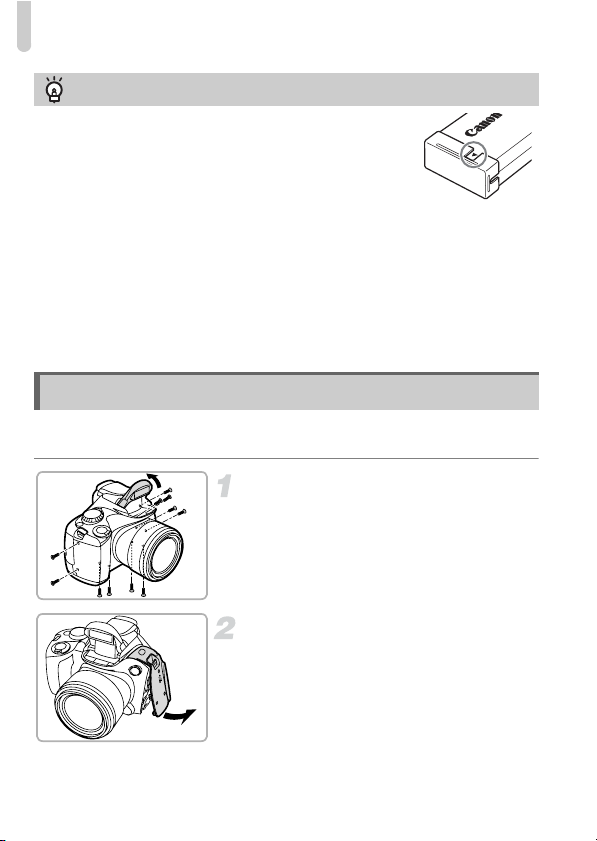
De interne oplaadbare lithiumbatterij recycleren
De batterij en de oplader efficiënt gebruiken
• Laad de batterij op de dag dat u deze wilt gebruiken op,
of de dag daarvoor.
Opgeladen batterijen verliezen voortdurend wat van hun
lading, ook als ze niet worden gebruikt.
Plaats het klepje zodanig op een geladen batterij dat de
S-markering zichtbaar is.
• De batterij een lange tijd bewaren:
Zorg dat de batterij helemaal leeg is voordat u deze uit de camera haalt. Bevestig
het klepje op de aansluitpunten en berg de batterij op. Wanneer u een niet
helemaal lege batterij een lange tijd (ongeveer een jaar) niet gebruikt, kan dit
de levensduur beperken of de prestaties doen afnemen.
• U kunt de batterijlader ook in het buitenland gebruiken.
De lader kan worden gebruikt in gebieden met een wisselspanning van
100 – 240 V (50/60 Hz). Als de stekker niet in het stopcontact past, moet
u een geschikte stekkeradapter gebruiken. Gebruik in het buitenland geen
elektrische transformatoren, omdat dit kan leiden tot beschadigingen.
De interne oplaadbare lithiumbatterij recycleren
Als u de camera wilt weggooien, dient u eerst de interne oplaadbare lithiumbatterij
te verwijderen en recycleren overeenkomstig plaatselijke voorschriften.
Draai de schroeven van de
behuizing los.
z Schroef de schroeven aan de zijkanten
en de onderkant los.
z Til de flitser omhoog en draai de twee
schroeven los zoals is aangegeven.
Verwijder de voorkant.
z Open de geheugenkaartsleuf/ batterijklepje
z Til de zijplaat omhoog zoals wordt
aangegegeven om de voorkant vrij
te maken.
16
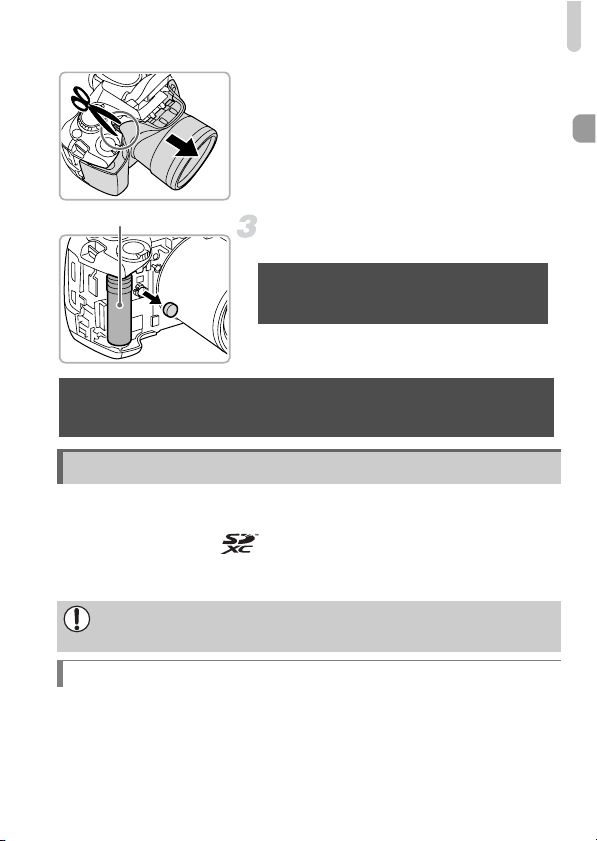
Compatibele geheugenkaarten (afzonderlijk verkrijgbaar)
z
Trek de voorkant naar voren en knip de draad
door zoals is aangegeven.
z
Verwijder de voorkant.
Raak dit gedeelte nooit aan!
Verwijder de camerabehuizing alleen wanneer u de interne oplaadbare
lithiumbatterij wilt verwijderen zodat u deze batterij kunt recycleren
voordat u de camera weggooit.
Verwijder de batterij.
Raak het gemarkeerde gebied nooit aan.
Anders kunt u een elektrische schok
oplopen door het hoge voltage.
Compatibele geheugenkaarten (afzonderlijk verkrijgbaar)
De onderstaande kaarten kunnen worden gebruikt zonder beperkingen voor de capaciteit.
•
SD-geheugenkaarten*
•
SDHC-geheugenkaarten*
•
SDXC-geheugenkaarten*
•
Eye-Fi-kaarten
* Deze geheugenkaart voldoet aan de SD-standaarden. Afhankelijk van het merk werken sommige kaarten
mogelijk niet goed.
Afhankelijk van de besturingssysteemversie van uw computer worden SDXCgeheugenkaarten mogelijk zelfs niet herkend als u een kaartlezer gebruikt. Controleer
van tevoren of uw besturingssysteem SDXC-geheugenkaarten ondersteunt.
Over Eye-Fi-kaarten
Ondersteuning van de Eye-Fi-kaartfuncties (inclusief draadloze overdracht) wordt niet
gegarandeerd voor dit product. Als u een probleem hebt met een Eye-Fi-kaart, kunt
u contact opnemen met de fabrikant van de kaart.
Denk er ook aan dat u in veel landen of gebieden toestemming nodig hebt voor het gebruik
van Eye-Fi-kaarten. Zonder toestemming is het gebruik van de kaart niet toegestaan.
Als het niet duidelijk is of de kaart in een bepaald gebied mag worden gebruikt, neemt
u contact op met de fabrikant van de kaart.
17
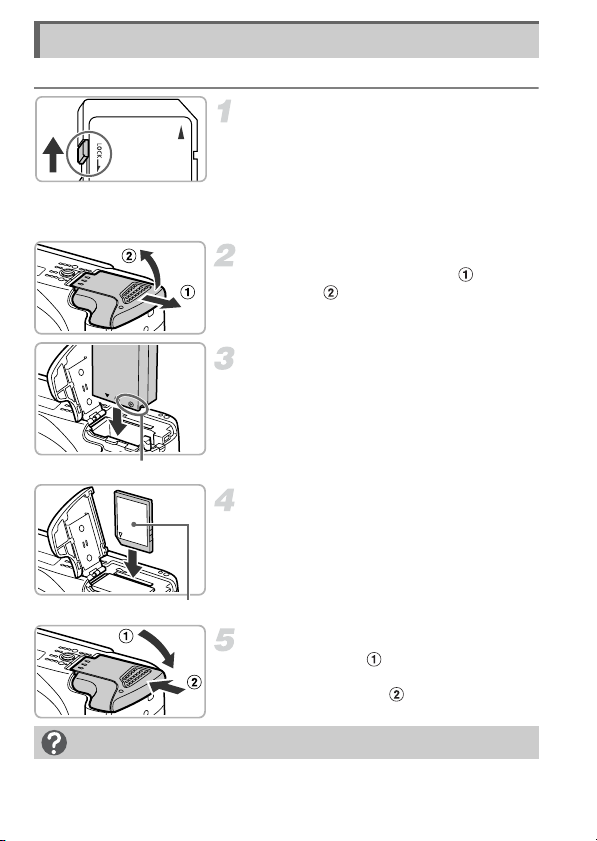
De batterij en geheugenkaart plaatsen
Plaats de meegeleverde batterij en een geheugenkaart (afzonderlijk verkrijgbaar).
Controleer het schuifje voor
schrijfbeveiliging van de kaart.
z Als de geheugenkaart een schuifje voor
schrijfbeveiliging heeft, kunt u geen
opnamen maken als het schuifje is
ingesteld op vergrendeld. Duw het
schuifje omhoog totdat u een klik hoort.
Open het klepje.
z Schuif het klepje naar buiten ( ) en
omhoog ( ) om het te openen.
Plaats de batterij.
z Plaats de batterij op de afgebeelde wijze
totdat deze vastklikt.
z Zorg dat u de batterij in de juiste richting
plaatst, anders klikt deze niet goed vast.
Aansluitpunten
Plaats de geheugenkaart.
z Plaats de geheugenkaart op de
afgebeelde wijze totdat deze vastklikt.
z Plaats de geheugenkaart in de juiste
richting. Als u de geheugenkaart in de
Etiket
verkeerde richting probeert te plaatsen,
kunt u de camera beschadigen.
Sluit het klepje.
z Sluit het klepje ( ) en duw het lichtjes
aan terwijl u het naar binnen schuift,
totdat het vastklikt ( ).
Wat als [Geheugenkaart op slot] op het scherm verschijnt?
Als het schuifje voor schrijfbeveiliging in de vergrendelstand staat, verschijnt op
het scherm [Geheugenkaart op slot]. U kunt dan geen beelden opnemen of wissen.
18
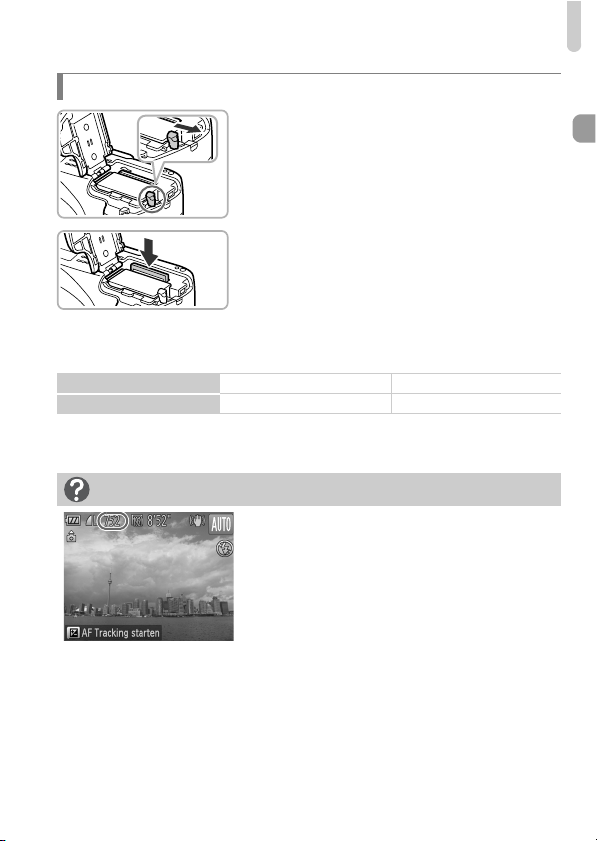
De batterij en geheugenkaart plaatsen
De batterij en geheugenkaart verwijderen
Verwijder de batterij.
z Open het klepje en duw de
batterijvergrendeling in de richting
vandepijl.
X De batterij wipt nu omhoog.
Verwijder de geheugenkaart.
z Duw de geheugenkaart naar binnen
tot u een klik hoort en laat de kaart
langzaam los.
X De geheugenkaart wipt nu omhoog.
Aantal opnamen per geheugenkaart
Geheugenkaart 4GB 16GB
Aantal opnamen Circa 1231 Circa 5042
• Deze waarden zijn gebaseerd op de standaardinstellingen.
• Het aantal opnamen dat kan worden gemaakt, varieert al naar gelang de camera-
instellingen, het onderwerp en de geheugenkaart die u gebruikt.
Wilt u kijken hoeveel opnamen u nog kunt maken?
U kunt zien hoeveel opnamen u nog kunt maken als
de camera in de opnamemodus is ingesteld (p. 26).
19
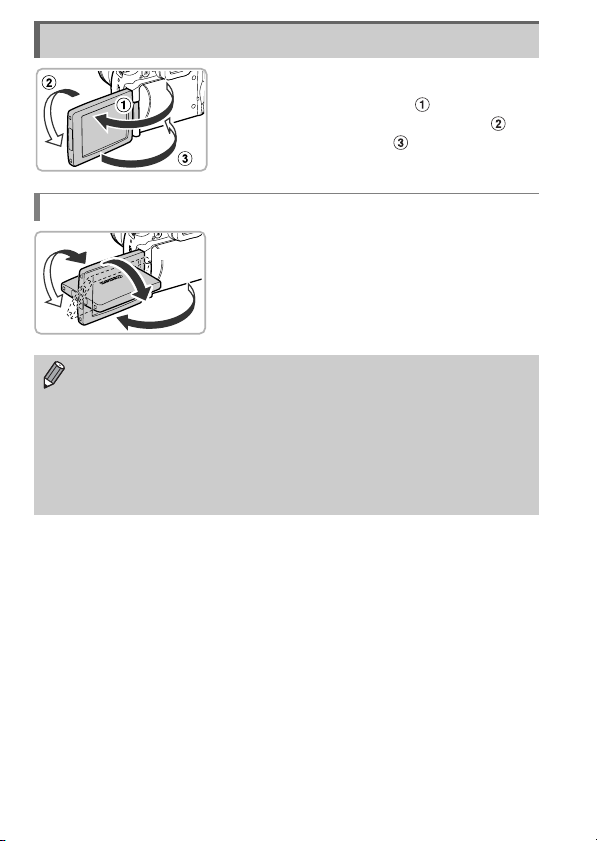
Het scherm gebruiken
Klap het scherm open.
z Klap het scherm open ( ) en draai het
180° naar voren (richting de lens) ( ).
z Klap het scherm in ( ).
De stand van het scherm aanpassen
Circa 180°
• Als de camera is ingeschakeld en u het scherm uitklapt, wordt het
scherm ingeschakeld en de zoeker uitgeschakeld. Als u het scherm
naar binnen gericht inklapt, wordt het scherm uitgeschakeld en de
zoeker ingeschakeld.
• Als het scherm in een opnamemodus wordt geopend en naar de
lens wordt gericht, wordt het beeld van links naar rechts gespiegeld
(spiegelbeeld). Om de functie voor omgekeerde weergave te annuleren,
drukt u op de knop n, kiest u [Beeldomkeren] op het tabblad 4
en drukt u vervolgens op de knoppen qr om [Uit] te selecteren.
Circa 90°
Circa
175°
z
U kunt de hoek en oriëntatie van
het scherm aanpassen aan de
opnamecondities.
z Houd het scherm ter bescherming
altijd gesloten en naar binnen gericht
wanneer de camera niet in gebruik is.
20
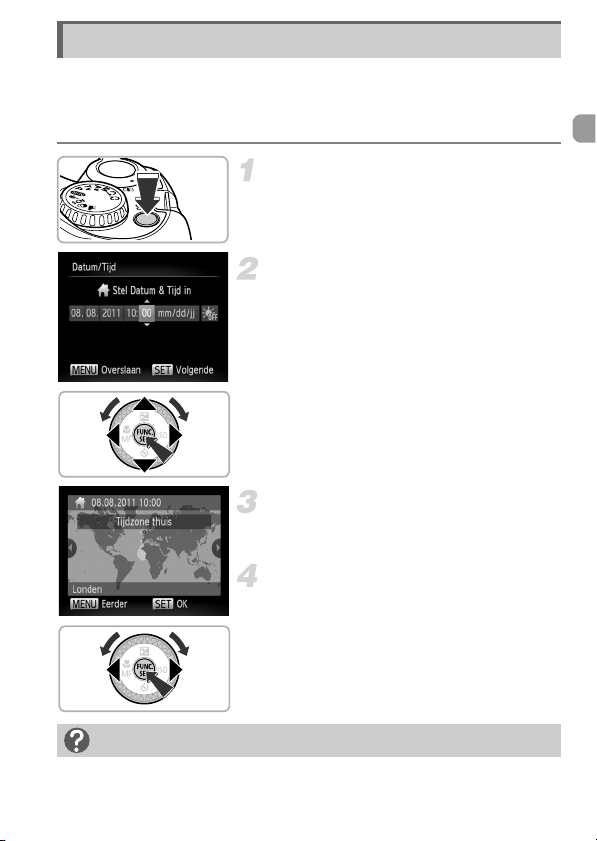
De datum en tijd instellen
Het scherm voor datum/tijd-instellingen verschijnt wanneer de camera
voor het eerst wordt ingeschakeld. Aangezien de datum en tijd die aan
uw opnamen worden toegevoegd op deze instellingen worden gebaseerd,
is het belangrijk dat u deze instelt.
Schakel de camera in.
z Druk op de ON/OFF-knop.
X Het scherm Datum/Tijd verschijnt.
Stel de datum en tijd in.
z Druk op de knoppen qr om een optie
te selecteren.
z Druk op de knoppen op of draai de
knop5 om een waarde in te stellen.
z Als alle instellingen zijn voltooid, drukt
u op de knop m.
Stel de thuistijdzone in.
z Druk op de knoppen qr of draai de
knop5 om uw tijdzone te selecteren.
Voltooi de instelling.
z Druk op de knop m om de instelling te
voltooien. Nadat een bevestigingsscherm
is weergegeven, wordt het opnamescherm
opnieuw weergegeven.
z Als u op de ON/OFF-knop drukt, wordt
de camera uitgeschakeld.
Het scherm Datum/Tijd komt steeds terug
Stel de juiste datum en tijd in. Als u de datum en tijd en uw tijdzone niet goed hebt
ingesteld, verschijnt het scherm Datum/Tijd elke keer als u de camera inschakelt.
21
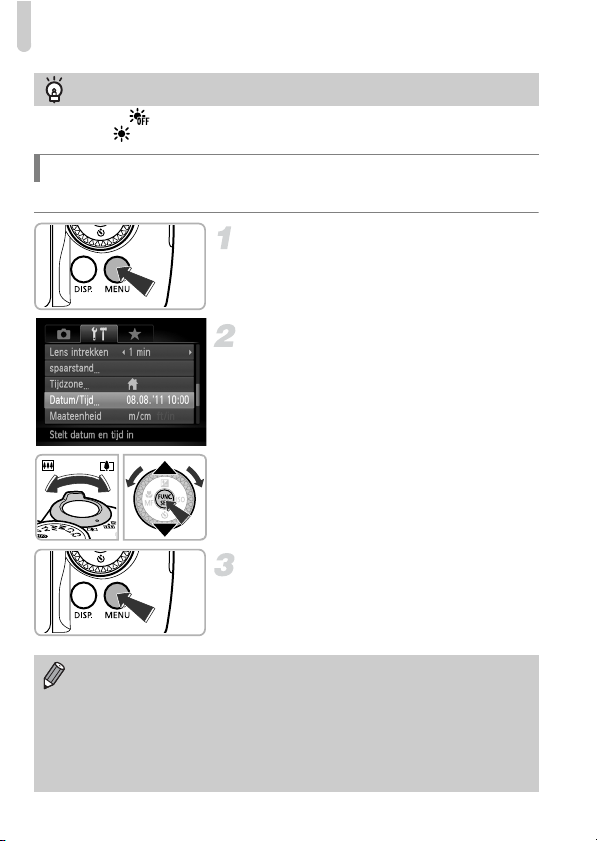
De datum en tijd instellen
Zomertijd instellen
Als u bij stap 2 selecteert op p. 21 en met de knoppen op of de knop 5
de instelling kiest, wordt de zomertijd (normale tijd plus 1 uur) ingesteld.
Datum en tijd wijzigen
U kunt de huidige instellingen voor de datum en tijd wijzigen.
Open het menu.
z
Druk op de knop
n
.
Kies [Datum/Tijd].
z
Beweeg de zoomknop om het tabblad 3
te selecteren.
z
Druk op de knoppen op of draai de
knop5 om [Datum/Tijd] te selecteren
en druk vervolgens op de knop m.
Wijzig de datum en/of de tijd.
z
Voer stap 2 en 3 op p. 21 uit om de
instellingen te wijzigen.
z
Druk op de knop
te sluiten.
•
De camera bevat een ingebouwde datum/tijd-batterij (reservebatterij) die
de datum/tijd-instellingen ongeveer drie weken kan vasthouden nadat de
andere batterij is verwijderd.
•
Als u een opgeladen batterij plaatst of een voedingsadapterset aansluit
(afzonderlijk verkrijgbaar, p. 214), kan de datum/tijd-batterij in ongeveer
4 uur worden opgeladen, zelfs als de camera niet is ingeschakeld.
•
Als de datum/tijd-batterij leeg is, verschijnt het scherm Datum/Tijd als u de
camera inschakelt. Volg de stappen op p. 21 om de datum en tijd in te stellen.
n
om het menu
22
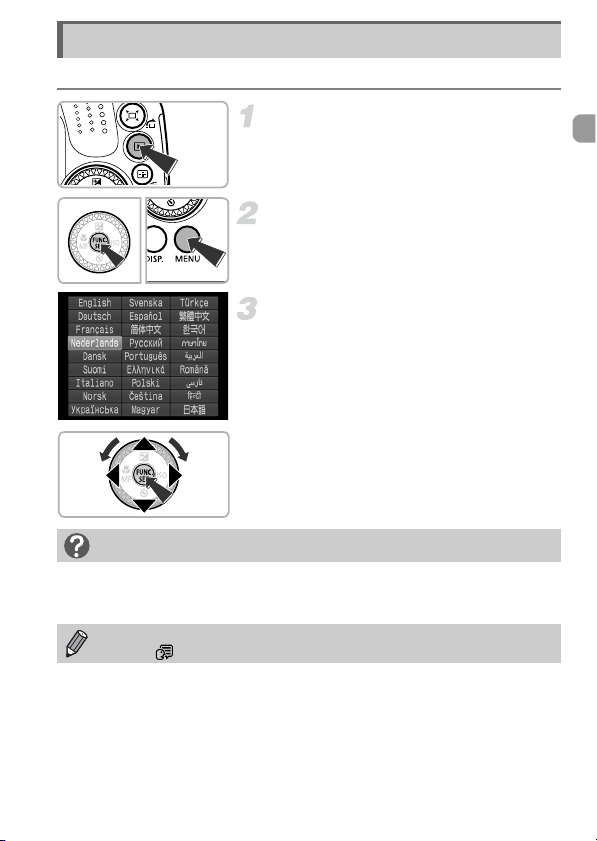
De taal van het scherm instellen
U kunt de taal wijzigen die op het scherm wordt weergegeven.
Selecteer de afspeelmodus.
z Druk op de knop 1.
Open het instellingenscherm.
z Houd de knop
op de knop n.
Stel de taal van het LCD-scherm in.
z Druk op de knoppen opqr of draai de
knop 5 om een taal te selecteren en druk
vervolgens op de knop m.
X Nadat u de taal van het LCD-scherm hebt
ingesteld, wordt het instellingenscherm
gesloten.
Wat als de klok verschijnt als ik op m druk?
De klok verschijnt als er te veel tijd zit tussen het indrukken van de knop m
en de knop n in stap 2. Als de klok verschijnt, drukt u op de knop m
om de klok te sluiten en herhaalt u stap 2.
U kunt de taal van het LCD-scherm ook wijzigen door op n te drukken
en [Taal ] te selecteren op het tabblad 3.
m
ingedrukt en druk direct
23
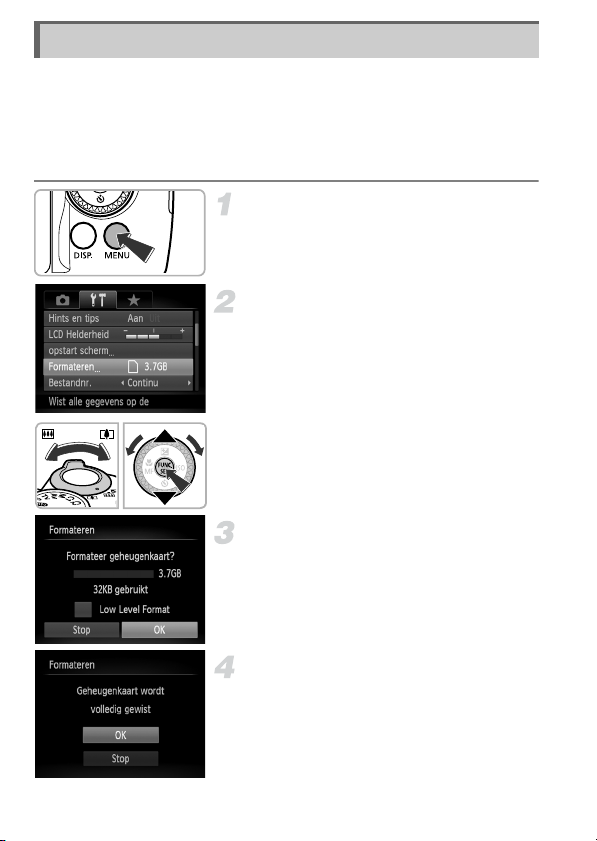
Geheugenkaarten formatteren
Voordat u een nieuwe geheugenkaart of een geheugenkaart die is geformatteerd in
een ander apparaat gaat gebruiken, moet u de kaart formatteren met deze camera.
Door het formatteren (initialiseren) van een geheugenkaart worden alle gegevens
op de kaart gewist. Aangezien u de gewiste gegevens niet kunt herstellen, moet
u uiterst voorzichtig zijn als u een geheugenkaart gaat formatteren.
Voordat u een Eye-Fi-kaart (p. 186) gaat formatteren, moet u de software van
de kaart op een computer installeren.
Open het menu.
z
Druk op de knop
Selecteer [Formateren].
z
Beweeg de zoomknop om het tabblad 3
te selecteren.
z
Druk op de knoppen op of draai de
knop5om [Formateren] te selecteren.
Druk vervolgens op de knop m.
Kies [OK].
z
Druk op de knoppen qr of draai de
knop5om [OK] te selecteren.
Druk vervolgens op m.
n
.
24
Formatteer de geheugenkaart.
z
Druk op de knoppen op of draai de knop
5
om [OK] te selecteren. Druk vervolgens
op de knop m om te formatteren.
z
Als het formatteren is voltooid, verschijnt
op het scherm de melding [Geheugenkaart
is geformatteerd]. Druk op de knop m.
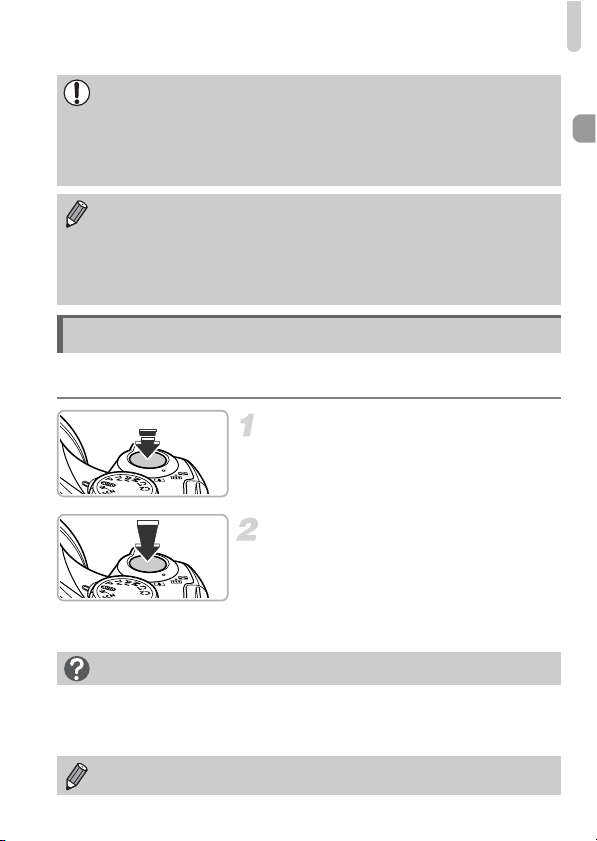
De ontspanknop indrukken
Door het formatteren van de geheugenkaart of het wissen van de gegevens
op de geheugenkaart wordt alleen de bestandsbeheerinformatie op de kaart
gewijzigd. Hiermee wordt niet gegarandeerd dat de volledige inhoud wordt
gewist. Wees voorzichtig bij het downloaden of weggooien van een
geheugenkaart. Tref voorzorgsmaatregelen, zoals het fysiek vernietigen
van de kaart, wanneer u een geheugenkaart weggooit, om te voorkomen
dat persoonlijke informatie wordt verspreid.
• De totale capaciteit van de geheugenkaart die bij het formatteren wordt
weergegeven op het scherm, kan minder zijn dan wordt aangegeven op
de geheugenkaart.
• Voer een Low Level Format (p. 161) van de geheugenkaart uit als de camera
niet goed werkt, als de opname-/leessnelheid van een geheugenkaart is
afgenomen, als het maken van continu-opnamen langzamer gaat of als het
opnemen van een film plotseling wordt afgebroken.
De ontspanknop indrukken
Druk de ontspanknop altijd eerst half in om de focus in te stellen en druk de knop
daarna volledig in om de foto te maken.
Druk de knop half in (Druk lichtjes
om de focus in te stellen).
z Druk lichtjes totdat u tweemaal een piepgeluid
hoort en er AF-kaders verschijnen waarop de
camera scherpstelt.
Druk de knop volledig in (Druk volledig
in om de foto te maken).
X U hoort het geluid van de sluiter als de
opname wordt gemaakt.
z Beweeg de camera niet terwijl u dit geluid
hoort, aangezien op dat moment de foto
wordt gemaakt.
Kan het geluid van de sluiter langer duren?
• Aangezien de opnameduur afhangt van de situatie, kan het geluid van de sluiter korter
of langer duren.
• Als de camera of het onderwerp tijdens dit geluid beweegt, kan het opgenomen beeld
onscherp zijn.
Als u de ontspanknop meteen helemaal indrukt zonder halverwege te pauzeren,
is het beeld wellicht onscherp.
25
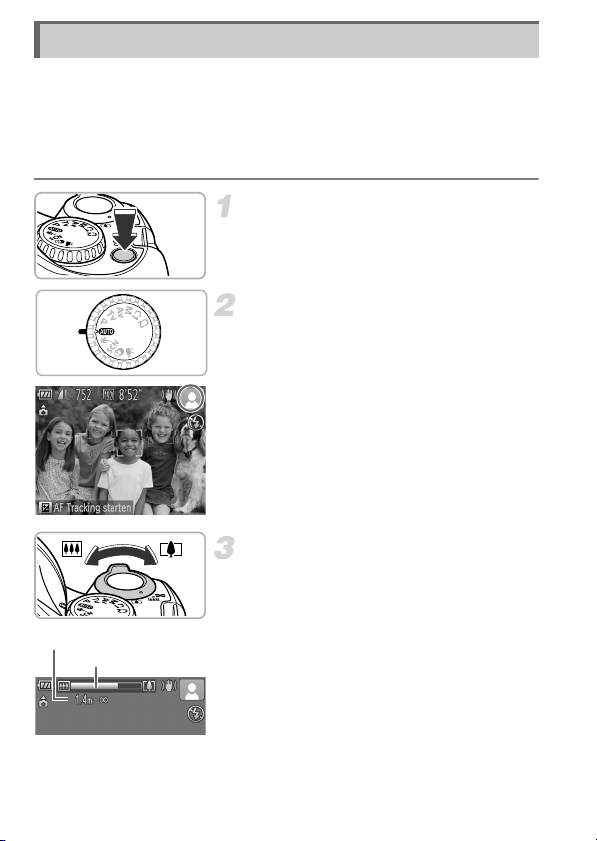
Foto's maken (Smart Auto)
De camera kan het onderwerp en de opnameomstandigheden bepalen,
zodat u de camera automatisch de beste instellingen voor de compositie
kunt laten selecteren en u alleen nog maar de foto hoeft te maken. Als de
flitser wordt geactiveerd, worden de witbalans van het hoofdonderwerp
en de achtergrond automatisch aangepast om de beste kleur te verkrijgen
(witbalans op meerdere plekken).
Schakel de camera in.
z Druk op de ON/OFF-knop.
X Het opstartscherm verschijnt.
Selecteer de modus A.
z Stel het programmakeuzewiel in op A.
z Als u de camera op het onderwerp richt,
maakt de camera geluid omdat deze de
compositie bepaalt.
X Het pictogram voor de vastgestelde scène
en het pictogram voor de IS-modus
worden op het scherm weergegeven
(pp. 194, 195).
X De camera stelt scherp op gedetecteerde
onderwerpen en geeft kaders weer rond
deze gezichten.
Kies de compositie.
z Als u de zoomknop naar i (telelens)
duwt, zoomt u in op het onderwerp zodat
dit groter lijkt. Als u de zoomknop naar
Scherpstelbereik
(bij benadering)
Zoombalk
j (groothoek) duwt, zoomt u uit op
het onderwerp zodat dit kleiner lijkt.
(De zoombalk, die de zoompositie
aangeeft, verschijnt op het scherm.)
z Als u de zoomknop helemaal naar
i (telelens) of j (groothoek) duwt,
zoomt de camera snel in of uit. Als
u de zoomknop een beetje beweegt,
zoomt de camera langzaam in of uit.
26
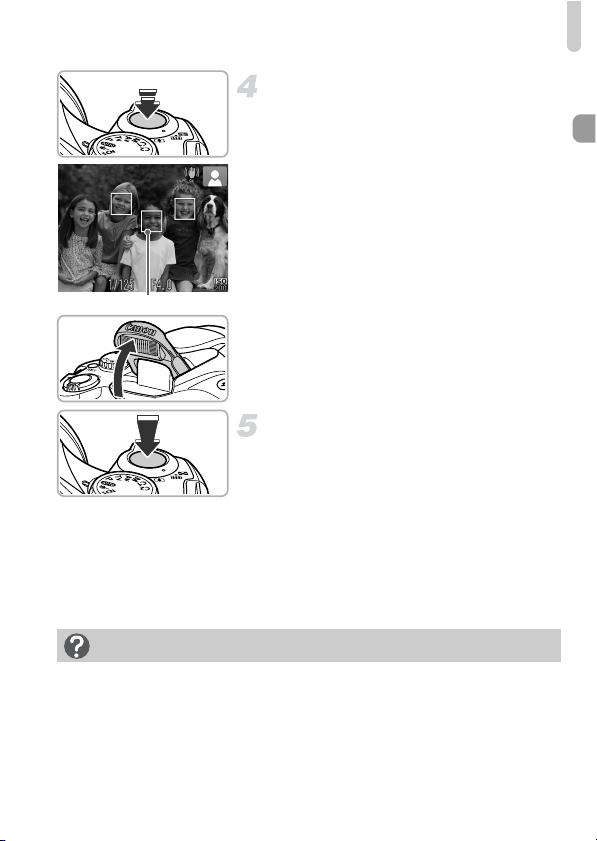
Foto's maken (Smart Auto)
Stel scherp.
z Druk de ontspanknop half in om scherp te
stellen.
X Wanneer de camera scherpstelt, hoort u
tweemaal een piepgeluid en verschijnen er
AF-kaders waarop de camera scherpstelt.
Als de camera op meerdere punten
scherpstelt, verschijnen er meerdere
AF-kaders.
AF-kader
z Als [Flitser Opklappen] op het scherm
verschijnt, klapt u de flitser handmatig uit.
Als u de flitser handmatig inklapt tot deze
sluit, flitst deze niet.
Maak de opname.
Druk de ontspanknop helemaal in om de
z
opname te maken.
X Het sluitergeluid klinkt terwijl het beeld
wordt vastgelegd. Als er weinig licht is
en als de flitser is uitgeklapt, wordt de
flitser automatisch geactiveerd.
X De foto verschijnt circa twee seconden
op het scherm.
z Terwijl de foto nog op het scherm staat,
kunt u al op de ontspanknop drukken om
een volgende foto te maken.
Wat als...
•
Wat als de kleur en helderheid van de opnamen niet worden weergegeven
zoals verwacht?
Het weergegeven compositiepictogram (p. 194) komt niet overeen met de
werkelijke compositie en u verkrijgt wellicht niet de gewenste resultaten. Probeer
in dat geval opnamen te maken in de modus
•
Wat als het scherm uitgeschakeld blijft, ook als de camera is ingeschakeld?
De weergave is ingesteld op de zoeker. Druk meerdere keren op de knop l
om de weergave op het scherm te herstellen.
G
(p. 79).
27
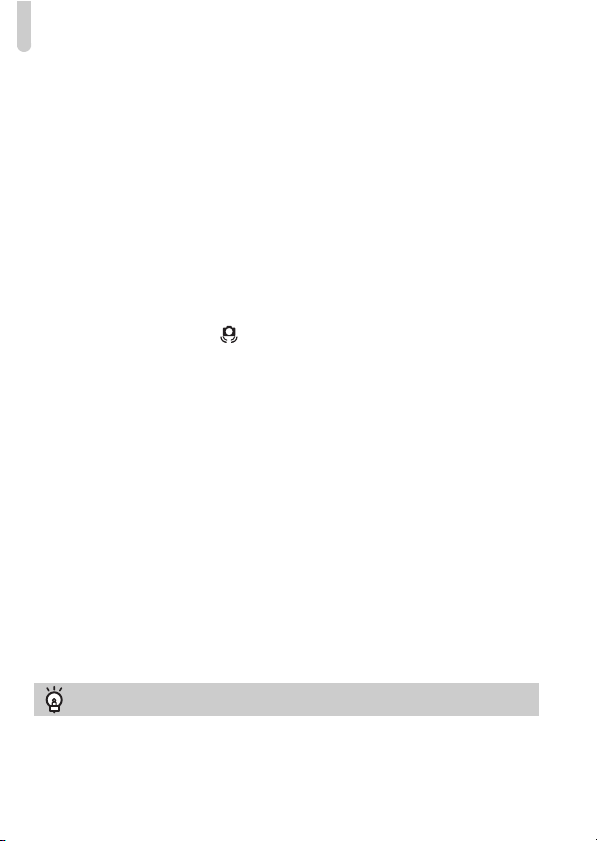
Foto's maken (Smart Auto)
•
Wat als er witte en grijze kaders verschijnen wanneer u de camera op een
onderwerp richt?
Er verschijnt een wit kader rond het gezicht of onderwerp dat de camera heeft
gedetecteerd als hoofdonderwerp. Rond de andere herkende gezichten verschijnt
een grijs kader. De kaders volgen de onderwerpen binnen een bepaald bereik.
Als het onderwerp echter beweegt, verdwijnen de grijze kaders en blijft alleen het
witte kader zichtbaar.
•
Wat als er geen kader wordt weergegeven om het onderwerp waarvan
u een opname wilt maken?
Het onderwerp is mogelijk niet gedetecteerd en de kaders worden wellicht op de
achtergrond weergegeven. Probeer in dat geval opnamen te maken in de modus
G
(p. 79).
•
Wat als er een blauw kader verschijnt wanneer u de ontspanknop half indrukt?
Er verschijnt een blauw kader wanneer een bewegend onderwerp wordt gedetecteerd.
De scherpstelling en belichting worden voortdurend aangepast (Servo AF).
•
Wat als er een knipperende verschijnt?
Bevestig de camera op een statief, zodat de camera niet kan bewegen en daardoor
het beeld onscherp maken.
•
Wat als de camera geen enkel geluid maakt?
U hebt mogelijk op de knop l gedrukt terwijl u de camera inschakelde, waardoor
alle geluiden zijn uitgeschakeld. Om het geluid in te schakelen, drukt u op de knop
n
, selecteert u [mute] op het tabblad 3 en drukt u vervolgens op de
knoppen
qr
•
Wat als het beeld donker is terwijl toch de flitser is gebruikt bij de opname?
Het onderwerp valt buiten het bereik van de flitser. De werkzame flitsafstand is
ongeveer 50 cm – 7,0 m met een maximale groothoekinstelling (
1,4 – 3,0 m met een maximale telelensinstelling (
•
Wat als de camera één keer piept wanneer de ontspanknop half wordt ingedrukt?
Het onderwerp is wellicht te dichtbij. Zorg voor 1,4 m of meer ruimte wanneer de
camera is ingesteld op maximale telelens (
•
Wat als het lampje gaat branden wanneer de ontspanknop half wordt ingedrukt?
Om rode ogen te corrigeren en om het scherpstellen te vergemakkelijken, kan het
lampje gaan branden bij opnamen in een omgeving met weinig licht.
•
Wat als het pictogram h knippert wanneer u een foto probeert te maken?
De flitser is aan het opladen. U kunt een foto nemen wanneer de flitser is opgeladen.
om [Uit] te selecteren.
i
j
i
).
).
), en ongeveer
Wat als een pictogram verschijnt in het scherm?
Het pictogram voor de vastgestelde compositie en het pictogram voor de IS-modus
worden op het scherm weergegeven. Zie "Compositiepictogrammen" (p. 194)
"Pictogrammen voor IS-modus" (p. 195) en voor meer informatie over de pictogrammen
die verschijnen.
28

Beelden bekijken
Het onderwerp selecteren waarop u wilt scherpstellen
(AF Tracking)
Nadat u op de knop o hebt gedrukt en wordt weergegeven, richt u de
camera zo dat op het onderwerp staat waarop u wilt scherpstellen. Houd
de ontspanknop half ingedrukt totdat er een blauw kader wordt weergegeven
waarin de scherpstelling en de belichting blijven behouden (Servo AF). Druk
de ontspanknop helemaal in om de opname te maken.
Beelden bekijken
U kunt de foto’s die u hebt gemaakt op het scherm bekijken.
Selecteer de afspeelmodus.
z Druk op de knop 1.
X De laatst gemaakte opname verschijnt.
Selecteer een beeld.
z Als u op de knop q drukt of de knop 5
naar links draait, doorloopt u de beelden
van het nieuwste beeld naar het oudste.
z Als u op de knop r drukt of de knop 5
naar rechts draait, doorloopt u de beelden
van het oudste beeld naar het nieuwste.
z De beelden volgen elkaar sneller op
als u de knoppen qr ingedrukt houdt,
maar ze worden grover weergegeven.
z Na ongeveer 1 minuut wordt de lens
weer ingetrokken.
z Als u nogmaals op de knop 1 drukt
terwijl de lens wordt ingetrokken,
wordt de camera uitgeschakeld.
Overschakelen naar de opnamemodus
Als u de ontspanknop half indrukt in de afspeelmodus, gaat de camera terug naar
de opnamemodus.
29
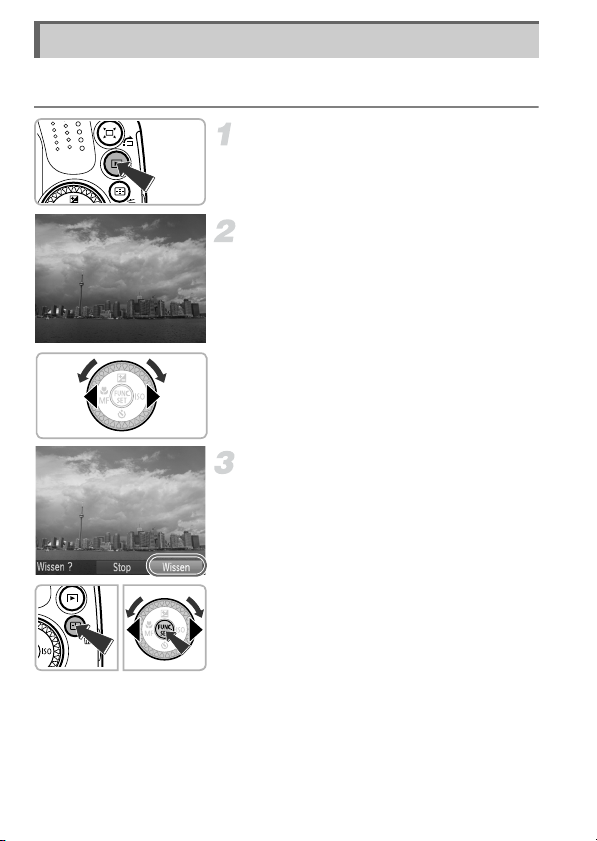
Beelden wissen
U kunt de beelden één voor één selecteren en wissen. Gewiste beelden
kunnen niet worden hersteld. Denk goed na voordat u beelden wist.
Selecteer de afspeelmodus.
z Druk op de knop 1.
X De laatst gemaakte opname verschijnt.
Selecteer het beeld dat u wilt
wissen.
z Druk op de knoppen qr of draai de
knop5 om het te wissen beeld weer
te geven.
Wis het beeld.
z Druk op de knop a.
z Als [Wissen ?] wordt weergegeven op
het scherm, drukt u op de knoppen qr
of draait u de knop 5 om [Wissen]
te selecteren. Druk vervolgens op de
knop m.
X Het getoonde beeld wordt gewist.
z Als u het beeld niet wilt wissen, drukt
u op de knoppen qr of draait u de
knop 5 om [Stop] te selecteren.
Druk vervolgens op de knop m.
30
